PDFelement - мощный и простой PDF-редактор
Начните работу с самым простым способом управления PDF-файлами с помощью PDFelement!
Добро пожаловать в мир связывания PDF-файлов в HTML! Этот необходимый навык позволяет веб-разработчикам создавать бесперебойную работу с загружаемым контентом.
В этой статье рассматривается пошаговый процесс ссылки PDF в коде HTML. Узнайте о тегах якорей, абсолютных путях к файлам, лучших практиках и советах по оптимизации, чтобы поднять уровень ваших веб-страниц. Раскройте мощь кликабельных PDF-файлов, чтобы повысить ценность для вашей аудитории и поднять ваш сайт на новую высоту. Давайте погрузимся в работу и сделаем ваш контент особенным!
В этой статье
Часть 1. Понимание PDF и HTML
PDF расшифровывается как Portable Document Format. Это формат файлов, разработанный компанией Adobe Systems. Он сохраняет макет и форматирование документа. Кроме того, документы выглядят одинаково независимо от устройства или операционной системы, на которой они просматриваются. PDF-файлы широко используются для обмена документами, которые должны сохранять свой первоначальный вид. К ним относятся электронные книги, руководства, формы и презентации.
С другой стороны, HTML расшифровывается как Hypertext Markup Language. Это стандартный язык, используемый для создания и оформления веб-страниц. Он использует теги для структурирования содержимого. Он также определяет, как элементы должны отображаться в веб-браузере. HTML - это основа веб-страниц. Веб-разработчики могут создавать текст, изображения, ссылки, формы и мультимедийный контент. Это содержимое - то, к чему пользователи могут получить доступ через браузеры.
Связывание PDF-файлов в HTML дает ряд преимуществ как создателям сайтов, так и пользователям:
- Бесшовная навигация: Связывая PDF-файлы с HTML-содержимым, пользователи могут легко получить доступ к дополнительной информации, ссылкам или загружаемым ресурсам, не покидая веб-страницу.
- Улучшенный пользовательский опыт: Предоставление загружаемых PDF-файлов позволяет пользователям получать доступ к ценному контенту в автономном режиме, что делает его удобным для использования или совместного использования.
- Кроссплатформенность: Поскольку PDF-файлы сохраняют форматирование, шрифты и изображения, они доступны и согласованы на различных устройствах и операционных системах.
- Безопасный обмен информацией: PDF-файлы могут быть защищены паролем или зашифрованы, что обеспечивает безопасный обмен конфиденциальными или конфиденциальными документами.
- Улучшенная доступность: PDF-файлы с правильными тегами могут быть более доступными для пользователей с ограниченными возможностями, позволяя программам чтения с экрана эффективно интерпретировать и представлять содержимое.
- Опции, совместимые с печатью: Пользователи могут легко распечатывать PDF-файлы, что делает их подходящими для документов, требующих бумажных копий.
- Гибкость для создателей контента: Создатели контента могут комбинировать HTML и PDF для представления информации в различных форматах, удовлетворяя различные предпочтения пользователей.
Понимание PDF и HTML позволяет веб-разработчикам использовать их объединенные возможности, связывая PDF-файлы с HTML-содержимым. Эта интеграция обеспечивает бесперебойную и удобную работу. Это также обеспечивает легкий доступ к ценной информации и ресурсам и обмен ими между различными платформами.
Часть 2. Как связать PDF-файл в HTML-коде
Есть несколько способов сделать это, и разница в основном заключается в первой части, которая заключается в загрузке PDF-файла, где он может быть получен HTML-кодом и принудительно загружен. Это может быть либо прямой импорт на соответствующий веб-сервер в виде загрузки по FTP, либо через интерфейс Wordpress; Кроме того, это может быть общее расположение, где для доступа к файлу требуются специальные привилегии.
Шаг 1Загрузите PDF-файл на FTP или WordPress
Этот шаг может быть выполнен в виде загрузки медиа из Wordpress или с помощью программы FTP, поставляемой в комплекте с вашим пакетом веб-хостинга. В любом случае, идея заключается в том, чтобы PDF-файл находился в месте, доступном для просмотра через Интернет, чтобы можно было выполнить следующий шаг.
Шаг 2Скопируйте ссылку на PDF
В зависимости от того, куда вы загрузили PDF-файл, ссылка на PDF-файл должна выглядеть примерно так:
https://pdf.wondershare.com/pdfelement/pdfelement-user-guide-win.pdf
Это также может быть внутренняя страница вашего сайта, поэтому в конце может быть /media/linkpdfhtml.pdf. Это не имеет значения. Главное, чтобы вы скопировали ссылку, а затем перешли к HTML-коду целевой веб-страницы.
Шаг 3Вставьте ссылку PDF в HTML-код с тегом
На этом последнем шаге вы будете использовать тег, также известный как атрибут href. По сути, это тег для создания гиперссылки на веб-странице, указывающей на место просмотра или загрузки связанного PDF-файла. Используя тот же пример ссылки, приведенный выше, вставка HTML-кода должна выглядеть примерно так:
Нажмите здесь, чтобы вставить PDF в HTML.
Теперь, когда вы знаете, как связать PDF в HTML, вы также должны знать, что можно конвертировать PDF-файл в эквивалент HTML, а затем скопировать конвертированный код и вставить его непосредственно в соответствующую часть кода вашей главной веб-страницы. Это делает контент динамичным и интерактивным, поскольку после конвертирования он в основном является нативным HTML.
Часть 3. Устранение распространенных проблем при связывании PDF-файла в HTML
Связывание PDF-файла в формате HTML иногда может создавать проблемы, влияющие на взаимодействие с пользователем и специальные возможности. Давайте рассмотрим некоторые распространенные проблемы и способы их эффективного устранения.
Сломанные ссылки и способы их исправления
Разбитые ссылки возникают, когда связанный PDF-файл не удается найти или получить к нему доступ, что приводит к разочарованию пользователей. Чтобы решить эту проблему:
- Перепроверьте путь к файлу: Убедитесь, что путь к файлу, указанный в HTML-коде, является точным и указывает на правильное расположение PDF-файла.
- Используйте относительные пути: Вместо абсолютных путей рассмотрите возможность использования относительных путей для связывания PDF-файлов. Это облегчает управление ссылками при перемещении или переносе сайта на разные серверы.
- Подтвердите права доступа к файлам:Убедитесь, что PDF-файл имеет необходимые разрешения, позволяющие пользователям получать к нему доступ и просматривать его.
Решение проблем кросс-браузерной совместимости
Проблемы с кросс-браузерной совместимостью могут возникнуть, когда HTML-код хорошо работает в одном браузере, но ведет себя по-другому или ломается в другом. Чтобы решить эту проблему:
- Тестирование в нескольких браузерах: Протестируйте связанные PDF-файлы в популярных браузерах, таких как Chrome, Firefox, Safari и Edge, чтобы убедиться, что они правильно отображаются и функционируют должным образом.
- Используйте стандартизированные HTML и CSS: Придерживайтесь стандартизированного кода HTML и CSS, избегая специфичных для браузера или устаревших тегов, которые могут вызвать проблемы совместимости.
- Реализуйте адаптивный дизайн: Убедитесь, что HTML-макет является адаптивным и адаптируется к различным размерам экрана и устройствам, улучшая общее взаимодействие с пользователем.
Распространенные ошибки, которых следует избегать при связывании PDF-файлов в HTML
Чтобы избежать распространенных ошибок, которые могут негативно повлиять на ссылки PDF, выполните следующие действия.
- Файлы PDF увеличенного размера: Оптимизируйте размер PDF-файла, чтобы сократить время загрузки и предотвратить медленную отрисовку страниц.
- Непонятные метки ссылок: Используйте описательные и удобные ссылки, чтобы информировать посетителей о контенте, к которому они будут обращаться.
- Пренебрежение доступностью: Обеспечьте доступ к связанным PDF-файлам для пользователей с ограниченными возможностями, предоставив альтернативные текстовые описания и соответствующие заголовки.
- Открытие PDF-файлов в той же вкладке: Рассмотрите возможность использования атрибута "target" для открытия PDF-файлов в новой вкладке, чтобы пользователи не могли полностью покинуть ваш веб-сайт.
- Отсутствие визуальных подсказок: Обеспечьте четкие визуальные подсказки, такие как значки PDF или аннотации, чтобы обозначить, что ссылка ведет на файл PDF.
Вы можете оптимизировать связывание PDF-файлов в HTML, обеспечивая плавное и бесшовное взаимодействие с пользователем. Правильное устранение неполадок повысит доступность и функциональность ваших PDF-ссылок. Это будет способствовать созданию более удобного и эффективного веб-сайта.
Часть 4. PDFelement: Лучший редактор PDF

PDFelement является мощным и надежным редактором PDF. Он предназначен для упрощения задач управления PDF-файлами. Если вам нужно редактировать, конвертировать, аннотировать или защищать PDF-документы, PDFelement поможет вам в этом. Удобный интерфейс и широкие возможности делают его лучшим выбором для частных лиц и предприятий.

![]() Работает на основе ИИ
Работает на основе ИИ
- Редактирование стало проще: PDFelement обеспечивает беспроблемное редактирование. Они позволяют пользователям легко изменять текст, изображения и даже целые страницы. Интуитивно понятный интерфейс drag-and-drop упрощает редактирование, экономя время и усилия.
- Конвертация в мгновение ока: Преобразуйте PDF-файлы в такие форматы, как Word, Excel, PowerPoint и другие, без потери форматирования или качества. Передовая технология оптического распознавания символов PDFelement точно преобразует отсканированные документы в редактируемые форматы.
- Создание и управление формами: Легко создавайте интерактивные формы с помощью инструментов создания форм PDFelement. Эффективный сбор данных, экспорт данных из форм и даже извлечение данных из отсканированных бумажных форм с помощью функции распознавания форм.
- Аннотации и комментарии: Эффективно сотрудничайте с коллегами или клиентами, добавляя аннотации, комментарии и инструменты пометок в свои PDF-файлы. Эта функция упрощает процесс рецензирования и обеспечивает четкую коммуникацию.
- Защитите свои документы: Защитите конфиденциальную информацию с помощью функций шифрования и защиты паролем PDFelement. Применяйте цифровые подписи для безопасной проверки подлинности документов, сохраняя целостность данных.
- Пакетная обработка: Экономьте время, обрабатывая несколько документов одновременно. С помощью пакетной обработки вы можете применять изменения, конвертирования или настройки безопасности к пакету PDF-файлов всего за несколько щелчков мышью.
- Слияние и разделение PDF: Объединяйте несколько PDF-файлов в один документ или разделяйте большие PDF-файлы на более мелкие, управляемые файлы с помощью интуитивно понятных инструментов PDFelement.
- Оптическое распознавание символов (OCR): Преобразуйте отсканированные PDF-файлы или изображения в текст, доступный для поиска и редактирования, что позволяет легко извлекать контент и манипулировать им.
- Редактирование и удаление данных: Защитите конфиденциальную информацию, навсегда отредактировав или удалив конфиденциальные данные из PDF-файлов.
PDFelement - это универсальное решение для редактирования и управления PDF-файлами. Широкий набор функций делает его лучшим выбором для тех, кто ищет надежный редактор PDF. С помощью PDFelement пользователи могут легко редактировать, конвертировать, аннотировать и защищать PDF-файлы. Это также повышает производительность и оптимизирует документооборот.
Часть 5. [Бонус] Конвертирование файлов между PDF и HTML
PDFelement также предлагает бесшовное конвертирование между форматами PDF и HTML, удовлетворяя различные потребности пользователей.
Вот как конвертировать HTML в PDF с помощью PDFelement:

![]() Работает на основе ИИ
Работает на основе ИИ
Шаг 1 Откройте PDFelement. Нажмите "СоздатьPDF" > "Изфайла" чтобы открыть HTML-файл на вашем устройстве.
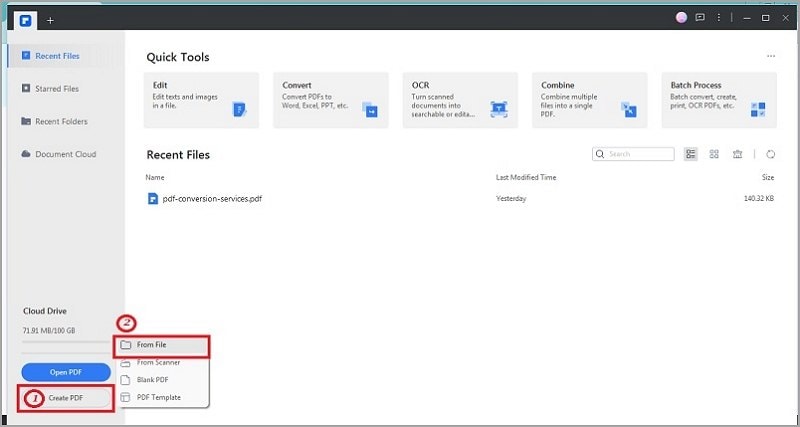
Шаг 2 После выбора HTML-файла он будет автоматически конвертированв PDF-файл.
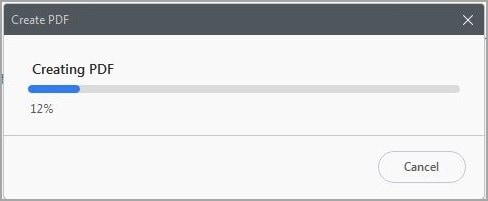
Шаг 3 Вы можете отредактировать PDF-файл, нажав на вкладку Редактировать.

![]() Работает на основе ИИ
Работает на основе ИИ
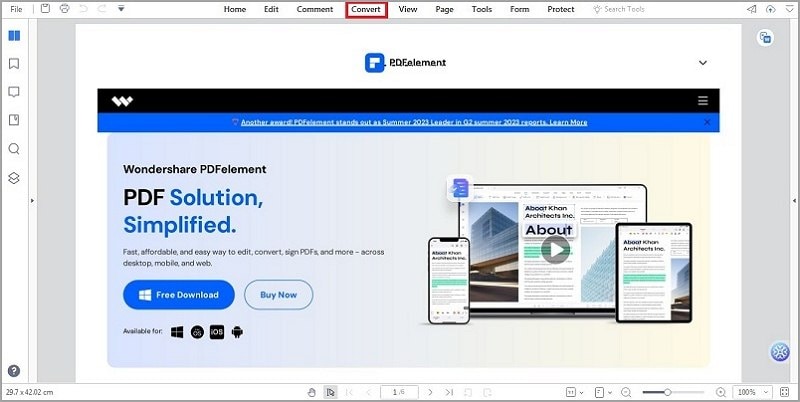
Шаг 4 После редактирования сохраните PDF-файл, нажав "Файл" > "Сохранить".
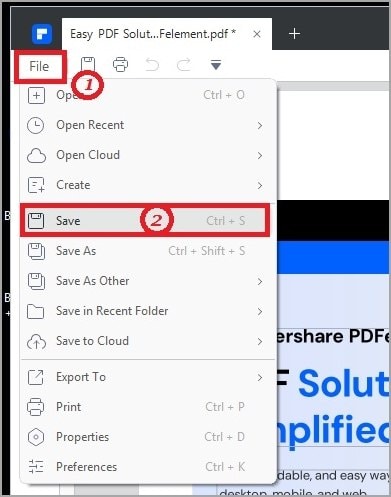
Вы также можете конвертировать PDF в HTML. Следуйте этим шагам:
Шаг 1 Откройте PDF-файл с помощью PDFelement. Нажмите "Конвертировать" > "Дополнительно" > "В HTML".

![]() Работает на основе ИИ
Работает на основе ИИ
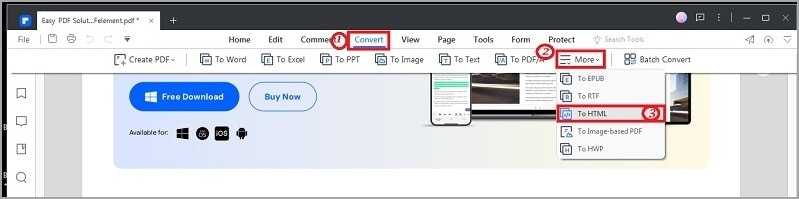
Шаг 2 Укажите имя файла и выходную папку. Нажмите "ОК", чтобы начать процесс конвертирования.
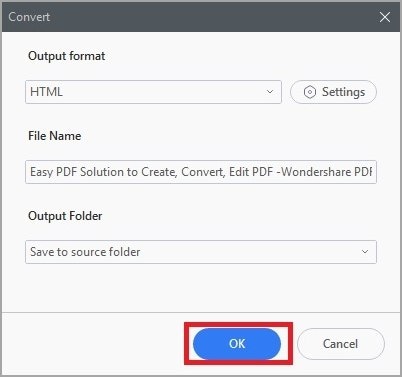
Шаг 3 Дождитесь завершения конвертирования.
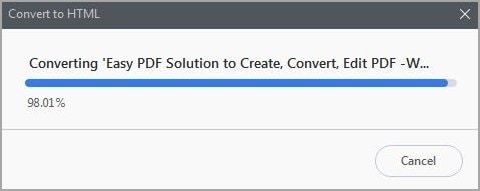
Способность PDFelement конвертировать PDF в HTML и наоборот упрощает работу с документами. Это позволяет пользователям легко переключаться между двумя форматами, выполнив всего несколько простых шагов.
Заключительные мысли
Связывание PDF-файлов в HTML - ценный навык, который повышает удобство использования, доступность и управление документами. С помощью универсальных функций PDFelement вы можете легко конвертировать, редактировать и оптимизировать PDF-файлы для беспрепятственной интеграции с HTML-контентом. Воспользуйтесь знаниями из этой статьи, чтобы расширить свое присутствие в Интернете и открыть новые возможности для создания увлекательных и информативных веб-страниц. Удачи вам!

Wondershare PDFelement - Интеллектуальные PDF-решения, упрощенные с помощью ИИ
Преобразование стопок бумажных документов в цифровой формат с помощью функции распознавания текста для лучшего архивирования.
Различные бесплатные PDF-шаблоны, включая открытки с пожеланиями на день рождения, поздравительные открытки, PDF-планировщики, резюме и т.д.
Редактируйте PDF-файлы, как в Word, и легко делитесь ими по электронной почте, с помощью ссылок или QR-кодов.
ИИ-Ассистент (на базе ChatGPT) напишет, отредактирует и переведет ваш контент, чтобы сделать его прекрасным и особенным.


